Printing a watermark, How to print a watermark – Sharp FO-DC550 User Manual
Page 13
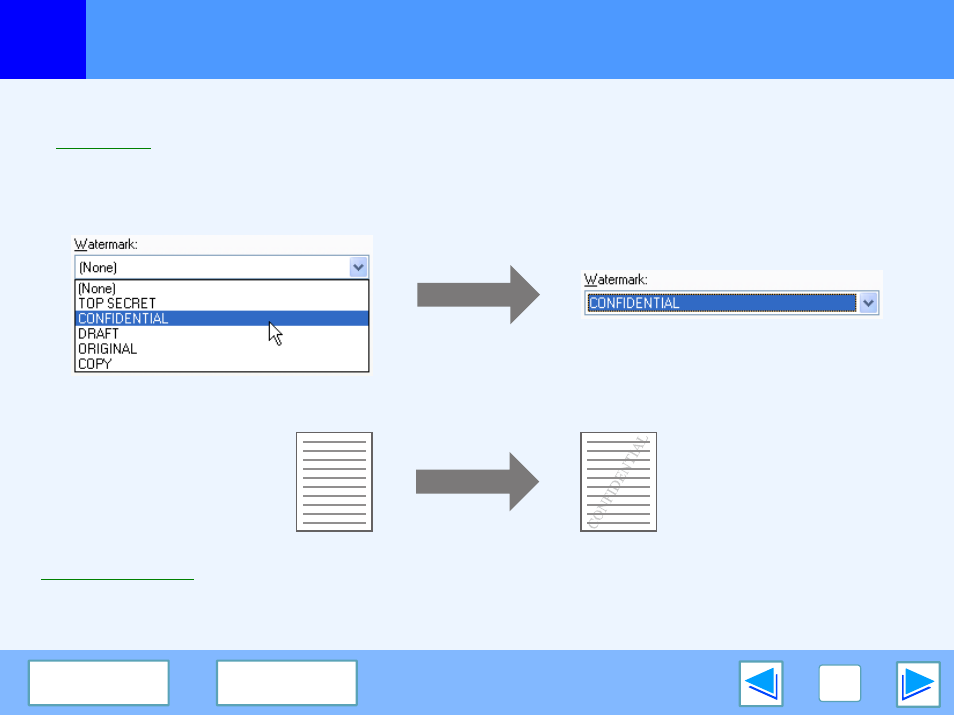
1
13
Printing a Watermark
You can print a watermark such as "CONFIDENTIAL" on your document. To print a watermark, open the printer driver, click the
"Watermarks" tab, and follow the steps below.
See
for details on how to open the printer driver.
How to Print a Watermark
From the "Watermark" drop-down list, select the watermark that you wish to print (for example "CONFIDENTIAL"), and start printing.
You can enter text to create your own custom watermark.
For details on watermark settings, view printer driver Help.
☞
Print sample
See also other documents in the category Sharp Faxes:
- AM-400 (2 pages)
- UX-B30 (115 pages)
- UX-B800 (74 pages)
- UX-600M (118 pages)
- UX-P400 (87 pages)
- UX-D50 (147 pages)
- FO-IS115N (165 pages)
- FO-3150 (124 pages)
- MX-M450U (110 pages)
- FO-IS125N (179 pages)
- UX-470 (151 pages)
- UX-P115 (84 pages)
- UX-S10 (119 pages)
- UX-305 (130 pages)
- FO-5550 (187 pages)
- FO-1470 (150 pages)
- FO-5700 (187 pages)
- AR-FX12 (104 pages)
- UX-355L (156 pages)
- FO-5700U (4 pages)
- FO-4450 (144 pages)
- FO-2150CM (26 pages)
- UX-P410 (87 pages)
- UX-258TH (75 pages)
- FO-4400 (140 pages)
- FO-775L (156 pages)
- FO-2970M (152 pages)
- Version 2.5 (36 pages)
- UX-P100 (88 pages)
- UX-P200 (80 pages)
- FO-4970 (188 pages)
- UX-300 (130 pages)
- FO-6700 (208 pages)
- UX-340L (155 pages)
- FO-B1600 (120 pages)
- UX-340LM (124 pages)
- UX-B20 (104 pages)
- UX-B700 (122 pages)
